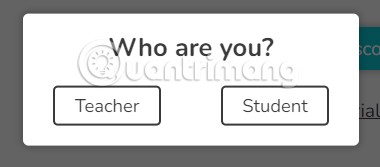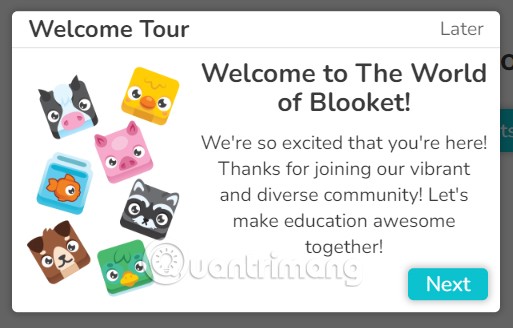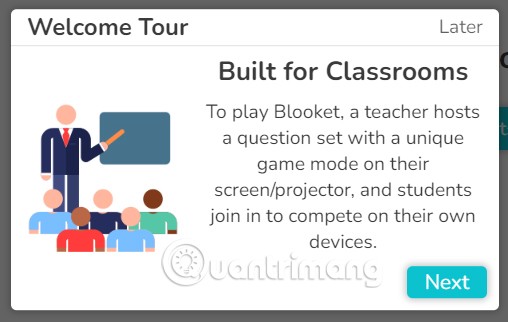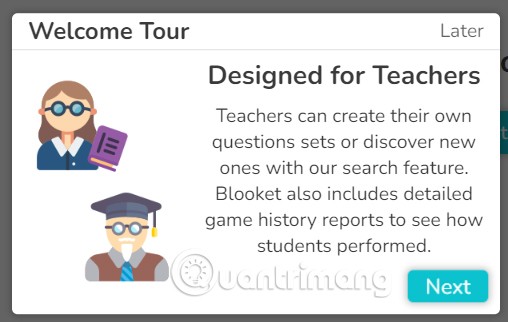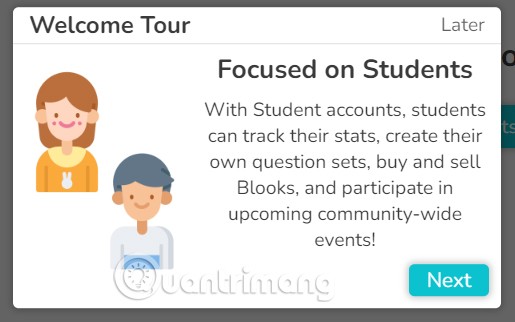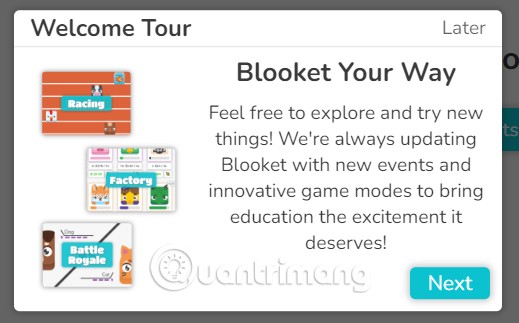Bloket.com est connu comme une plateforme qui aide les enseignants à transmettre facilement des connaissances aux élèves grâce à des jeux d'apprentissage. En même temps, cela aide les étudiants à devenir plus intéressés et à absorber plus facilement de nouvelles connaissances. Apprenons tout de suite cette application intéressante.
Table des matières
Comment créer un compte Blooket
Pour pouvoir utiliser Bloket, la première chose que vous devez faire est de créer un compte pour vous-même.
Étape 1 : Accédez à blooket.com puis cliquez sur S'inscrire dans le coin supérieur droit de l'interface.

Étape 2 : Vous avez le choix entre deux façons de vous inscrire : via un compte Google ou par e-mail. Cet article vous guidera dans votre inscription par e-mail. Cependant, la manière de s'inscrire via un compte Google sera similaire.

Étape 3 : Vous devrez remplir toutes les informations pour procéder à l'inscription, notamment :
- Nom d'utilisateur : Nom de connexion
- E-mail : Votre compte e-mail.
- Mot de passe : Mot de passe.
- Confirmer le mot de passe : Confirmer le mot de passe.
Cochez ensuite la case des conditions et cliquez sur le bouton S'inscrire.

Étape 4 : Après avoir enregistré un compte avec succès, vous devrez choisir le type de compte que vous souhaitez utiliser. Dans quel professeur ou étudiant.
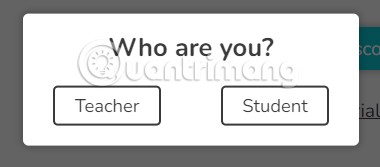
Vous avez donc terminé le processus de création d'un compte Blocket.
Découvrez les fonctionnalités de Blooket
Une fois le processus de création de compte terminé, vous serez redirigé vers la visite de bienvenue pour explorer les fonctionnalités intéressantes de Blooket.
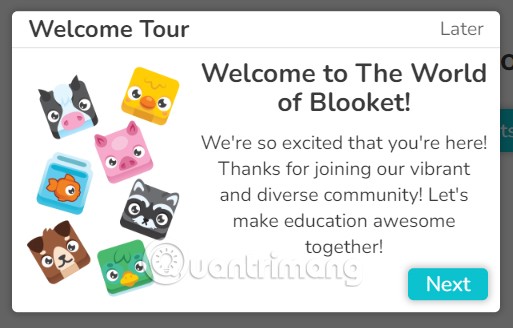
Bâtiment pour salles de classe
Pour jouer à Bloket, les enseignants doivent créer un ensemble de questions avec un mode de jeu unique sur leur écran. Les élèves participeront à des jeux et les termineront sur leurs propres appareils.
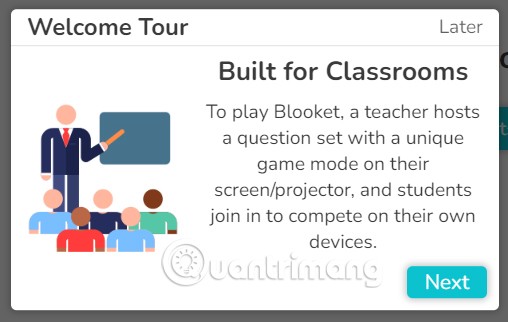
Spécialement conçu pour les enseignants
Les enseignants peuvent créer leurs propres ensembles de questions uniques ou découvrir de nouvelles questions avec la fonction de recherche de Blokeet. Les Blookets contiennent également des rapports détaillés sur le calendrier des jeux afin que les enseignants puissent suivre les progrès des élèves.
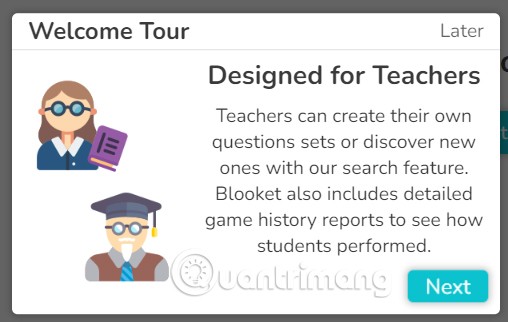
Se concentrer sur les étudiants
En utilisant un compte étudiant, les étudiants peuvent suivre leurs progrès d’apprentissage et créer leurs propres séries de questions. Vous pouvez également acheter ou vendre des Blooks ou participer à des événements mondiaux.
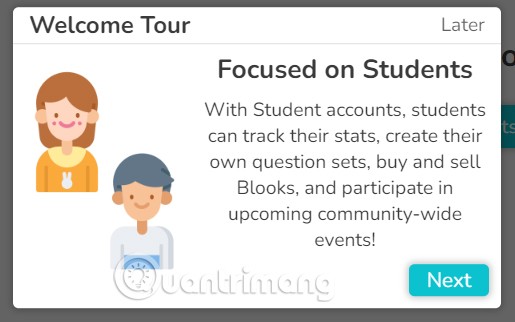
Blooet à votre façon
Vous êtes libre d’explorer de nouvelles choses. Blooket mettra toujours à jour les derniers événements et apportera des modes de jeu créatifs pour rendre l'apprentissage plus intéressant.
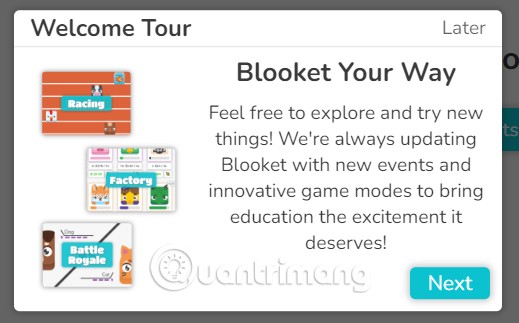
Utilisation de base du bloc
Pour ceux qui découvrent Bloket, voici quelques points que vous devez savoir.
Sélectionnez un ensemble de questions
Que vous créiez votre propre quiz, importiez un ensemble de questions à l'aide du convertisseur ou en trouviez un existant dans la base de données Discover, Blooket vous aidera certainement à obtenir le quiz que vous souhaitez pour votre classe.
Comment créer un ensemble de questions sur Blooet
Tout ce dont vous avez besoin pour créer un ensemble de questions se trouve sur la page Créer un ensemble de questions. Les enseignants doivent simplement remplir les informations dans les champs correspondants.
- Titre : Le contenu principal ou le sujet de l’ensemble de questions.
- Description : Cette description permet à l'enseignant de fournir plus d'informations sur l'ensemble de questions.
- Image : Utilisez des images qui illustrent clairement le sujet. Les images de couverture font ressortir chaque question. Les enseignants peuvent télécharger ou glisser-déposer des images dans des questions spécifiques.
- Privé/Public : définissez sur public afin que tout le monde puisse voir la question lorsqu'elle est publiée. Cette fonctionnalité est destinée aux enseignants. Les paramètres de confidentialité sont un bon moyen de tester l'ensemble de questions avant de démarrer le jeu.
- Importation : les enseignants peuvent créer des ensembles de questions et réponses à partir de zéro ou les importer à partir de feuilles de calcul ou de Quizlet.
- Réponses-Questions : Ajoutez des questions, des images et 4 choix de réponses. Cliquez sur la coche pour afficher la bonne réponse, ajoutez une limite de temps et cochez Ordre de réponse aléatoire pour donner des indices dans un ordre aléatoire.
- Enregistrer : Blooket enregistre les questions du quiz de votre test de connaissances dans Mes ensembles sur votre tableau de bord.
Mode de jeu sur Blooket
Blooket propose une variété de modes de jeu uniques et passionnants parmi lesquels les enseignants peuvent choisir pour rendre leurs salles de classe plus intéressantes.
Organiser et participer
Les enseignants ouvrent simplement un jeu sur le grand écran devant la classe. Les étudiants participeront ensuite et rivaliseront pour le terminer sur leurs appareils personnels en utilisant Game ID.
Jouer pour juger
Grâce aux jeux Bloket, les élèves passent non seulement un bon moment mais peuvent également répondre à des questions pour revoir le contenu enseigné en classe.
Analyser les résultats
Grâce à des rapports de notes détaillés et à une analyse des questions, les enseignants peuvent facilement comprendre les performances des élèves et identifier les domaines à réviser pour chaque matière.
Nous espérons qu’à travers cet article, vous avez compris l’utilisation de base de Blocket. J'espère que vous pourrez bientôt utiliser toutes les fonctionnalités de cette application en toute fluidité.